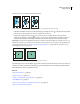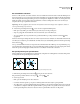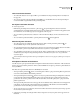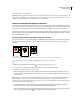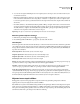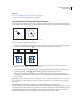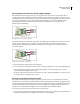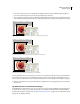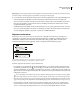Operation Manual
404
INDESIGN CS4 GEBRUIKEN
Kaders en objecten
Een selectiekader selecteren
U kunt voor elk object het selectiekader activeren. Dit is een rechthoek die de horizontale en verticale afmetingen van
het object aangeeft. (Voor gegroepeerde objecten is het selectiekader een gestippelde rechthoek.) Met het selectiekader
kunt u zonder gebruik van een gereedschap een object snel verplaatsen, dupliceren en schalen. Vooral bij paden is het
handig het gehele object te bewerken met een selectiekader, omdat u de ankerpunten die de vorm van het object
aangeven, dan niet per ongeluk kunt veranderen.
Opmerking: Met het regelpaneel of het deelvenster Transformeren kunt u bewerkingen zoals verplaatsen, schalen en
roteren op nauwkeurige wijze uitvoeren.
❖ Activeer het gereedschap Selecteren en voer een van de volgende handelingen uit:
• Klik op het object. Klik op de rand van het object als het object een niet-gevuld pad is.
• Sleep een gestippelde selectierechthoek rond een deel van het object of het hele object.
• Als er een grafisch object of geneste inhoud is geselecteerd, klikt u op de knop Container selecteren in het
regelpaneel.
Wanneer u met het gereedschap Selecteren een of meer objecten selecteert, verschijnt een selectiekader in het formaat
van elk object. Verschijnt er geen selectiekader, dan hebt u het object waarschijnlijk geselecteerd met het gereedschap
Direct selecteren .
Als u op een kader klikt en het niet wordt geselecteerd, bevindt het kader zich wellicht op een vergrendelde laag of op
een stramienpagina. Als het kader zich op een vergrendelde laag bevindt, verschijnt er een potloodpictogram. Als het
kader zich op een stramienpagina bevindt, kunt u deze overschrijven om het kader te selecteren.
Een pad of punten op een pad selecteren
Paden in InDesign worden gedefinieerd door ankerpunten, eindpunten en richtingslijnen. U selecteert ankerpunten
en eindpunten met het gereedschap Direct selecteren.
Een pad met één geselecteerd punt (links) en een pad met meerdere geselecteerde punten (rechts)
1 Klik met het gereedschap Direct Selecteren op het pad om dit te selecteren.
Het gereedschap verandert als het boven een pad of een punt staat.
2 Ga als volgt te werk:
• Klik op een afzonderlijk punt om dit te selecteren.
• U selecteert meerdere punten op een pad door Shift ingedrukt te houden terwijl u op elk punt klikt.
• Als u alle punten op een pad tegelijkertijd wilt selecteren, klikt u op het punt in het midden van het object of houdt
u Alt (Windows) of Option (Mac OS) ingedrukt en klikt u op het pad. Als u een gedeelte van het object selecteert
met het gereedschap Direct selecteren, selecteert u met de opdracht Alles selecteren ook alle punten.